Jukebox moderna
Componentes e suprimentos
 |
| × | 1 | |||
| × | 1 | ||||
 |
| × | 1 | |||
 |
| × | 1 | |||
| × | 1 | ||||
| × | 1 | ||||
| × | 1 | ||||
| × | 1 | ||||
| × | 1 | ||||
 |
| × | 1 | |||
| × | 1 | ||||
 |
| × | 2 | |||
 |
| × | 1 | |||
| × | 2 | ||||
| × | 1 | ||||
| × | 1 | ||||
| × | 1 | ||||
| × | 1 | ||||
 |
| × | 1 | |||
| × | 4 | ||||
| × | 8 | ||||
 |
| × | 4 | |||
| × | 1 | ||||
| × | 1 | ||||
| × | 1 | ||||
| × | 1 | ||||
| × | 1 | ||||
| × | 1 | ||||
| × | 1 | ||||
 |
| × | 12 | |||
| × | 1 | ||||
| × | 1 | ||||
| × | 1 | ||||
| × | 1 | ||||
 |
| × | 7 |
Ferramentas e máquinas necessárias
 |
| |||
 |
| |||
 |
| |||
|
Aplicativos e serviços online
| ||||
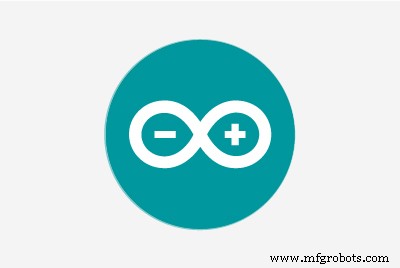 |
| |||
|
Sobre este projeto
Atualização:conforme visto na revista MagPi, edição nº 105
Inspiração
Estou apaixonado por jukeboxes clássicas há anos. Já em 2014, eu estava tentando fazer um, mas não tinha as habilidades para uma construção bonita. Avance até hoje, quando aprendi algumas habilidades de impressão e design 3D.
Paixão, curiosidade e desejo impulsionaram esse esforço. Se você está pensando que gostaria de ter uma mini jukebox como esta, existem ofertas de mercado de massa que são muito mais barato, como este modelo de vitrola de mesa por $ 65 USD. O fabricante de Hackster flyingangel tem uma ótima compilação de jukebox. Por outro lado, existem jukeboxes modernas prontas que são maiores (105 cm / 41,3 em H), mas muito mais caras, custando cerca de US $ 795. Verifique o Custo e Esforço seções abaixo para ver o quanto está envolvido neste projeto.
Atribuição
Este projeto não teria sido possível sem o excelente design da jukebox 3D de Marco Gregorio no grabcad. É um trabalho lindamente detalhado, tornado ainda mais surpreendente porque Marco não tinha uma jukebox física para modelar, apenas o que ele poderia encontrar na internet! Você deve verificar o trabalho de Marco ...
Também essencial para a jukebox é o código do Arduino usado para fazer os LEDs acenderem com música, por Michael Bartlett em learn.sparkfun.com.
Visão geral
Este é um reprodutor de música com software Volumio gratuito. Volumio apresenta AirPlay, Spotify, Pandora, web radio e sua própria música controlada de seu computador, tablet ou telefone - basta baixar e instalar. O que eu adicionei? Um case 3D, um painel de LCD sensível ao toque e LEDs que se iluminam com música. O LCD é alimentado por um Raspberry Pi 3 ou 4. Os LEDs são controlados por um Arduino Micro em uma placa Adafruit Perma-Proto conectada no topo de uma pilha de hardware:Raspberry Pi e IQAudio Pi Digi Amp.
Estou usando um hardware antigo, a placa de amplificador IQAudio e um Arduino Micro, que tinha em estoque. No momento em que este livro foi escrito, o IQAudio agora faz parte do Raspberry Pi e o Pi Digi Amp Plus ainda está disponível E por menos do que eu paguei por ele. O Arduino Micro está obsoleto, mas você pode usar um Arduino Nano ou um Adafruit Itsy-Bitsy. Você terá que fazer ajustes para uso de pinos analógicos e digitais e alimentação de 5 V do Digi Amp para a placa filha (Arduino). Finalmente, um Detector de Som Sparkfun transforma magicamente o som em bits digitais.
Marco forneceu um arquivo STEP para todos os componentes da jukebox que eu poderia importar para o aplicativo de design Fusion 360 3D. O que eu fiz foi:
- Dimensione o modelo para 25% do tamanho do modelo completo de Marco
- Revise os componentes do modelo e decida o que manter e o que adicionar
- Escondi as partes do modelo que não usei
- Adicione e modifique recursos para fazer um invólucro útil
- Imprima os corpos 3D que formam o recinto
- Adicione componentes eletrônicos para alimentar o Volumio e os LEDs
Objetivos do projeto
- Ter cerca de 15 polegadas / 381 mm de altura
- Tela sensível ao toque que mostra Reproduzindo Agora / Arte do Álbum
- Alto-falantes decentes
- Luzes ... Devia ter muitos LEDs adoráveis e animados
- Na verdade, SE PARECE foi impresso em 3D (sem pós-processamento da impressão); isso significava imprimir em cores de filamento diferentes
- Sem impressões 3D com mais de 12 horas (sem impressões durante a noite)
- Oculte ou minimize as juntas das peças
Nível de habilidade:avançado
- Mais de 75 horas de tempo total de impressão para peças 3D
- Montagem crítica - você tem que fazer as coisas "da maneira certa", fazer as coisas em uma determinada ordem
- Espaço confinado para trabalhar dentro da caixa quando terminar
Custo:caro
(Todos os custos em USD)
No mínimo:
- Se você pós-processamento, precisará de 2 a 3 bobinas de filamento 3D branco e suprimentos de acabamento, com estimativa de US $ 70 a 90
OU
- Depende do que você tem. Só precisei comprar um carretel de filamento vermelho por cerca de US $ 30. Trabalho com impressão 3D desde 2017 e é um passatempo importante para mim. Eu tinha filamentos prateados, brancos, marrons e pretos em estoque. Esses, mais um carretel de vermelho seriam pelo menos cerca de US $ 100.
- Arduino Nano ou Adafruit Mini Metro, cerca de US $ 20 (eu tinha o Arduino Micro em estoque)
- Chapéu Adafruit Raspberry Pi Perma Proto US $ 5
- Tela de toque HDMI (Uctronics) de 5 polegadas, $ 53
- Raspberry Pi 3B Plus $ 35 (disponível)
- Peças de alto-falantes Express Dayton Audio RS100-8, 2x $ 60 no total (no estoque)
- Peças Express Speaker Wire, 18AWG cerca de US $ 20 (em estoque)
- Peças de tecido da grade do alto-falante expresso, US $ 30 (no estoque)
Figura em outro $ 40 ou mais para cabos HDMI / conectores, interruptores, hardware de montagem, fios de jumper, conector fêmea, etc. Eu tinha muito disso no inventário. Para mim, o custo direto atual era de cerca de US $ 150, distribuídos ao longo de meses, porque eu tinha muitos suprimentos à mão. Se você tivesse que sair e comprar todos aqueles suprimentos ... Bem, faça as contas.
Para mim, o custo valeu a pena.
Esforço
As impressões 3D levarão 75 horas ou mais, dependendo da sua impressora. Existem 21 peças diferentes com cerca de 12 que levam várias horas para serem impressas. As demais partes levam cerca de 1 a 2 horas cada. E isso presumindo que você não tenha impressões para refazer.
Usei cola quente para preparar e colar as seções da caixa, em 4 fases. Suponha 3-4 horas. por isso. A colagem das cordas de LED leva cerca de uma hora para configuração e execução. Também existe uma colagem precisa de pequenas peças decorativas (com cola CA) para completar a jukebox.
Para os eletrônicos, calcule pelo menos 5 horas para:
- Instale o Volumio
- Instale o esboço do Arduino
- Faça o layout e solde a placa de circuito
- Teste se tudo funciona antes da montagem final!
- Monte o painel LCD
- Monte a placa RPi, IQAudio Digi Amp Plus e Perma Proto em uma pilha
- Soldar e montar os interruptores e o conector de alimentação
- Monte os alto-falantes e os fios dos alto-falantes
A colagem final pode levar de 1 a 2 horas.
Resumindo, além do tempo de impressão de todas as peças, a montagem poderia levar cerca de 12 horas ou mais.
Downloads
Documentação, código e arquivos de impressão 3D estão disponíveis no github.
Arquivos de impressão 3D também estão disponíveis no thingiverse.
Impressão 3D
Há um total de 21 arquivos de peças STL separados. Algumas peças exigirão 2 cópias / impressões.
Primeiros passos
Certifique-se de ler os comentários nas seções "Coisas" com atenção. Eles fornecem as informações necessárias sobre os componentes exatos a serem usados. Se você fizer substituições de peças, terá que descobrir quais mudanças precisam ser feitas.
Para ter certeza de que tudo funciona, teste se todos os componentes eletrônicos funcionam juntos antes de montar o gabinete:
- Instale e configure o Volumio
- Solde a placa de circuito
- Conecte componentes:NeoPixels, LED RGB de atenuação lenta e interruptores
- Adicionar componentes à placa
- Baixe o esboço do Arduino no github
- Carregue o esboço para o Arduino, montado na placa
- Experimente tudo
Instale o Volumio
Vá para a página de introdução do Volumio e siga o guia de configuração do Raspberry Pi. Para começar a testar, monte o amplificador IQAudio Pi Digi no Raspberry Pi, conecte o amplificador no conector fêmea do Pi e use os espaçadores do Pi para o amplificador IQAudio, conforme mostrado na foto abaixo. Posteriormente, consulte este guia para montá-los na parte inferior da jukebox impressa em 3D.
_9H4kWWGtUT.jpeg?auto=compress%2Cformat&w=680&h=510&fit=max)
Conecte dois fios de jumper Fêmea a Macho aos terminais + 5V e GND do Digi Amp Plus, mostrado na foto abaixo. Eles serão conectados à placa Perma-Proto para alimentar os NeoPixels diretamente do Pi Digi Amp Plus.
O modelo mais recente do Digi Amp tem todos os pinos do cabeçalho do Pi expostos, de modo que os pinos 5V e GND estarão na localização padrão do pino do Pi.
_4dxCv32yCp.jpeg?auto=compress%2Cformat&w=680&h=510&fit=max)
Para configurar os alto-falantes, corte dois pares de fios de alto-falante (14-26 AWG) de aproximadamente 7 pol / 18 cm de comprimento e prenda aos terminais de alto-falante e aos terminais de parafuso IQAudio. O Pi será alimentado pelo IQAudio - NÃO conecte a alimentação à entrada de alimentação Pi. Conecte uma fonte de alimentação ao IQaudio e tente reproduzir um rádio da web no volumio.
A galeria abaixo mostra as configurações do Volumio para o IQAudio Pi Digi Amp Plus e o plugin Touch Screen (Settings / Plugins / Miscellanea):
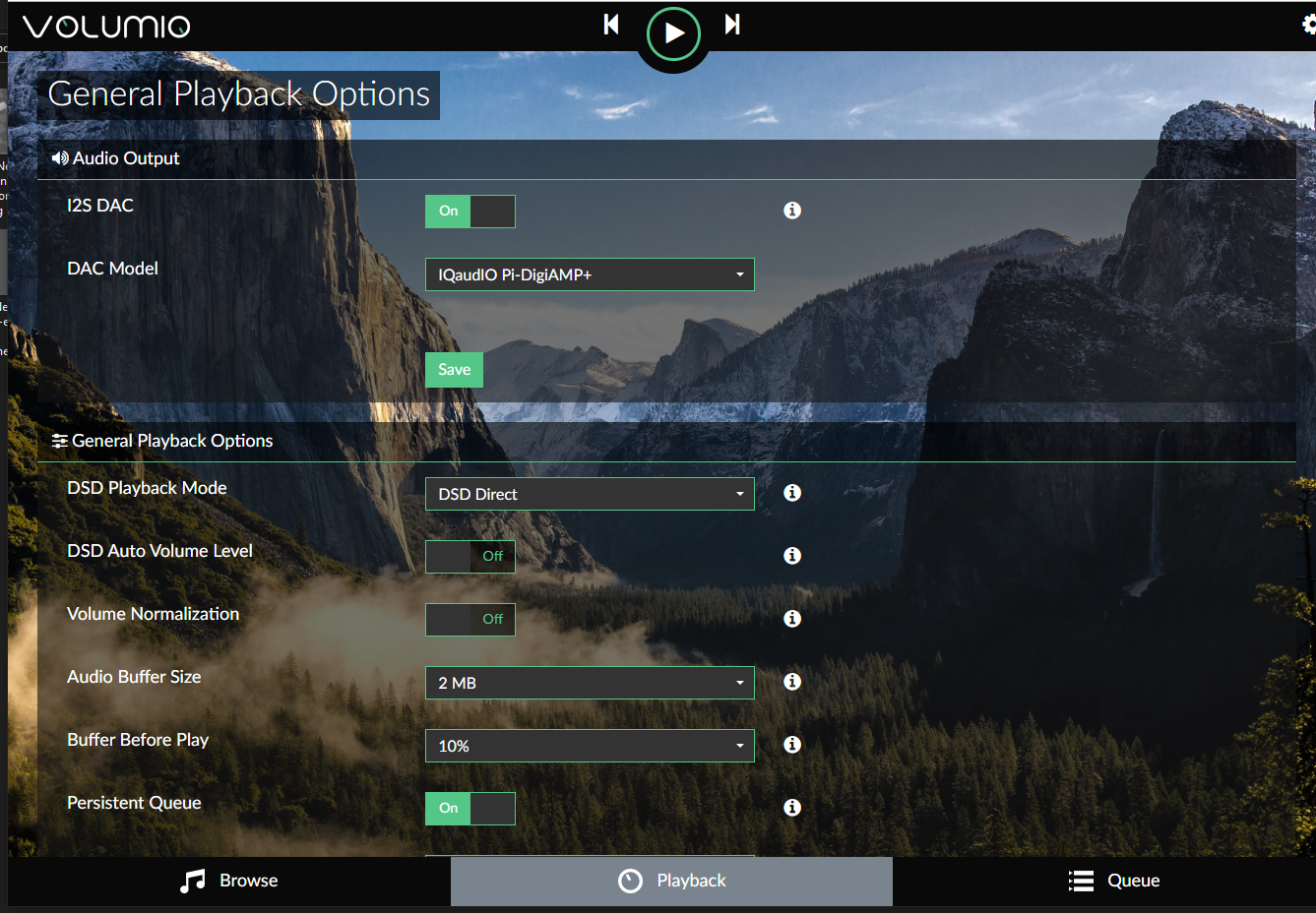
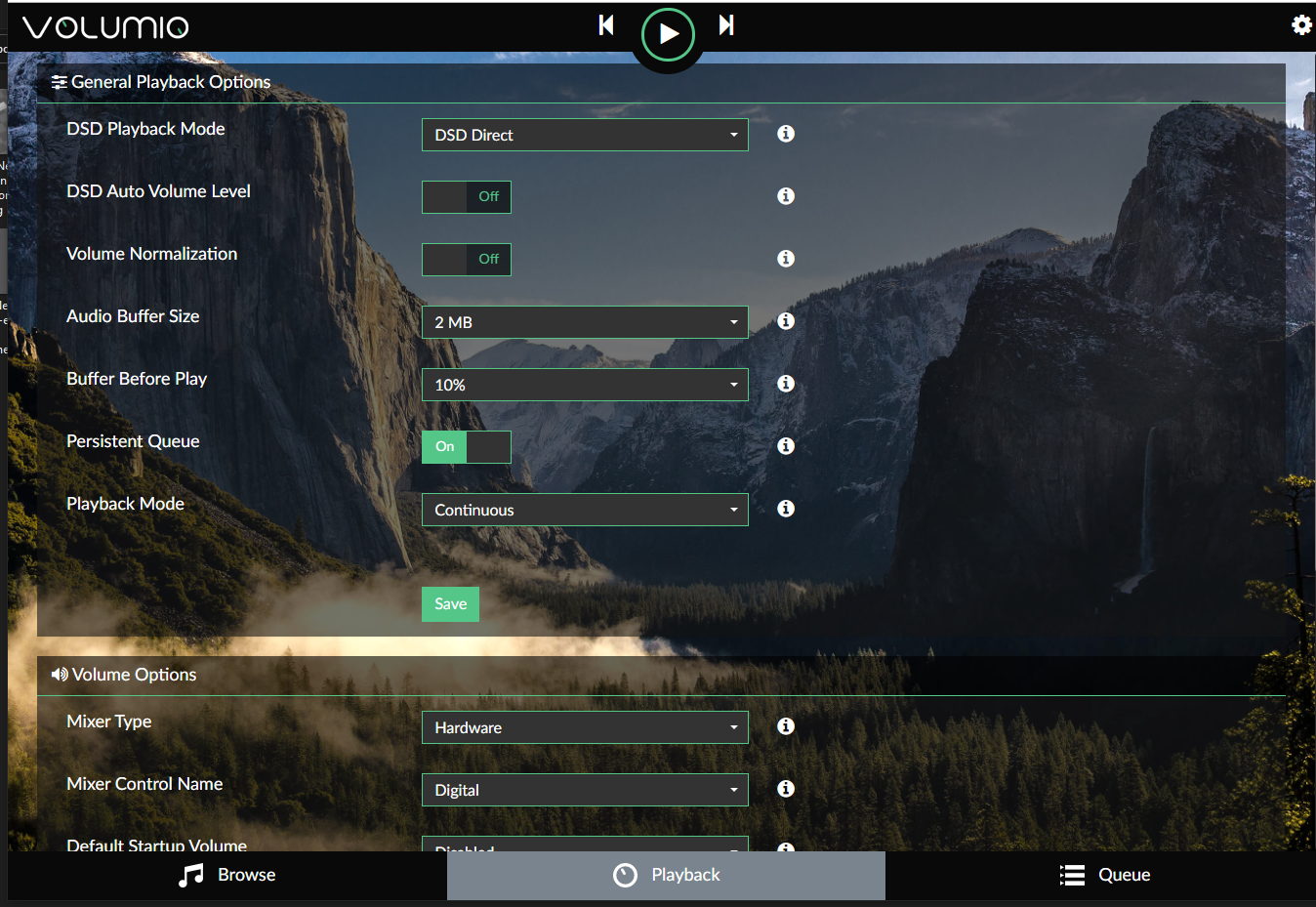
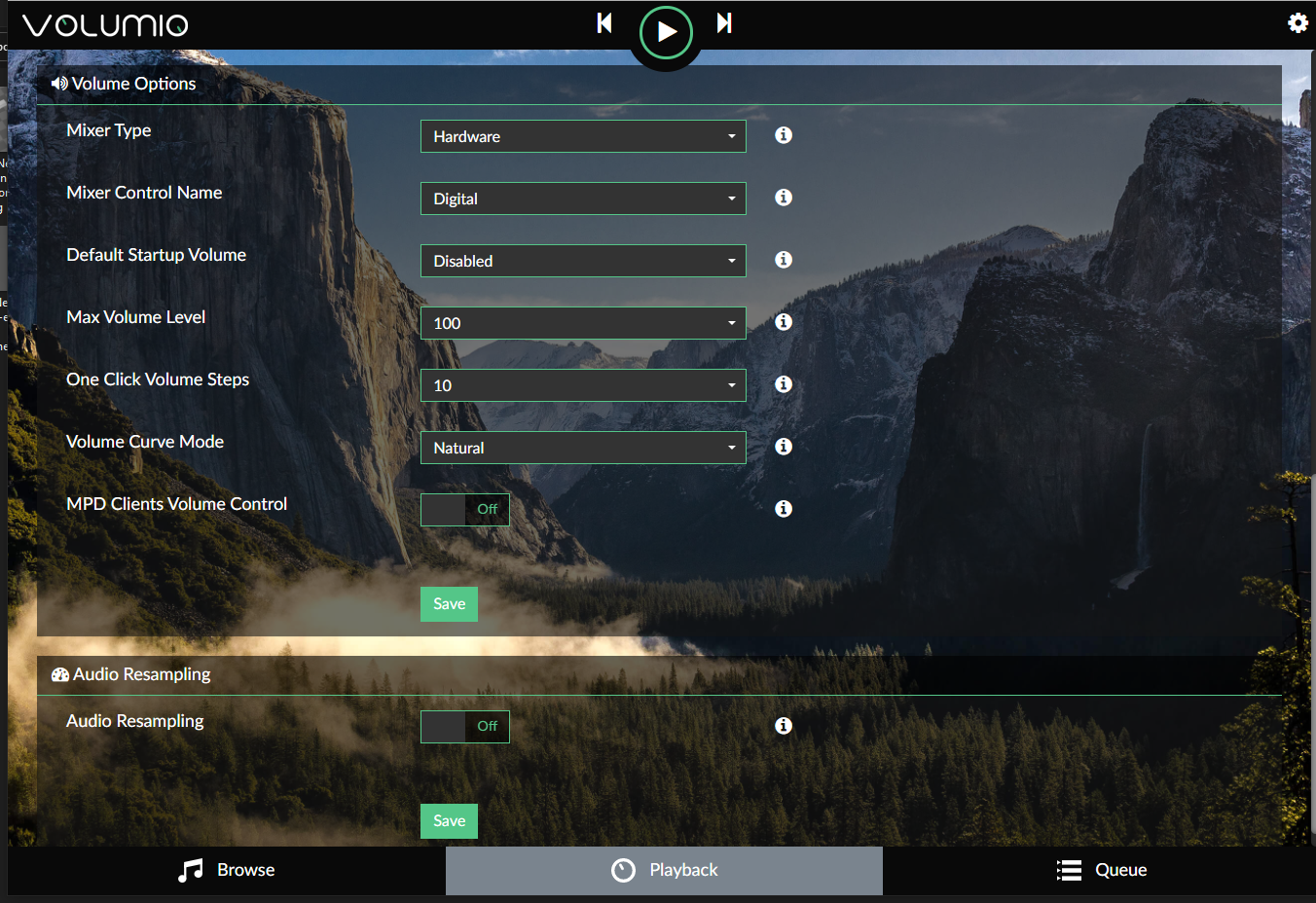

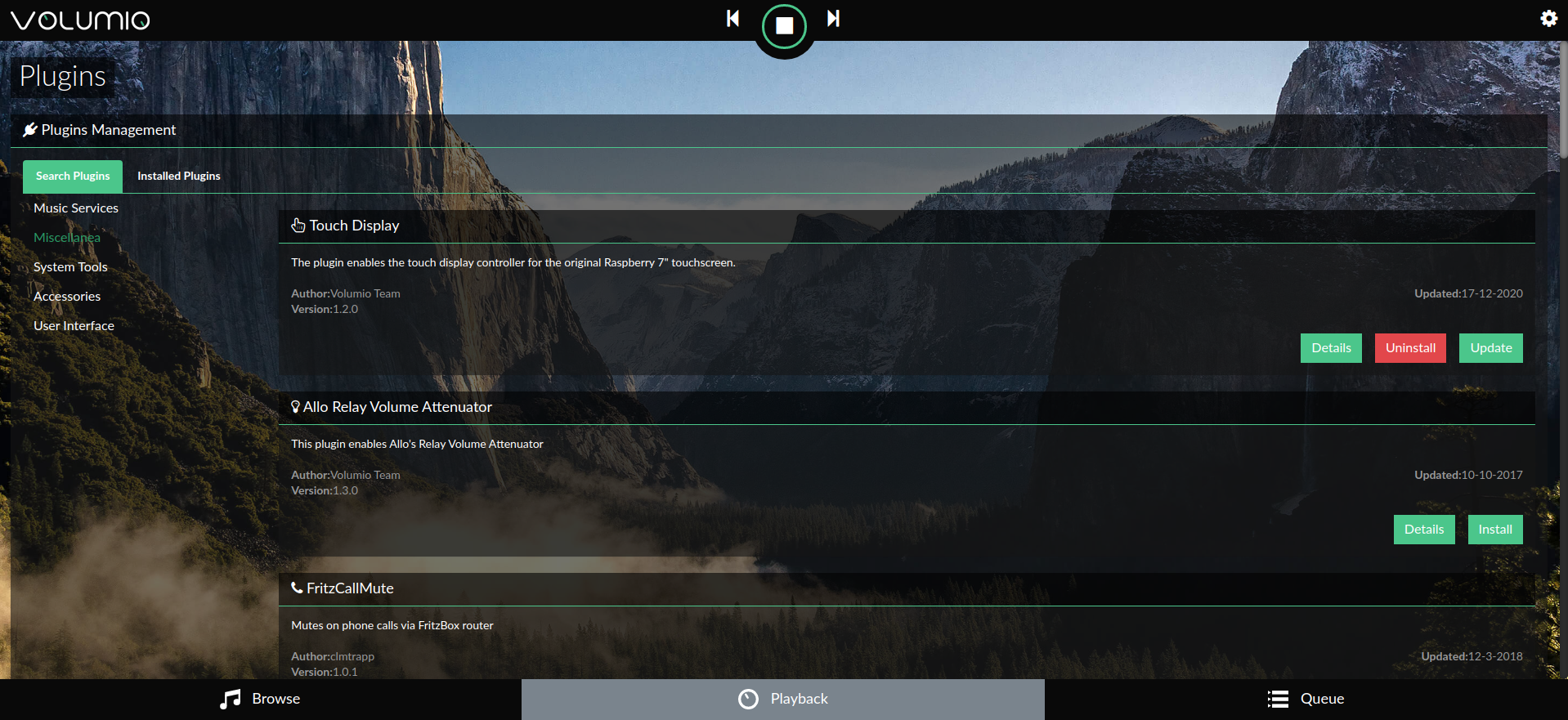
Para começar a usar o Volumio, verifique o Guia de início rápido e Primeiros passos com Volumio.
Prepare a placa de circuito
O formato da placa Adafruit Perma-proto se encaixava bem quando empilhada em cima do Pi e do amplificador IQAudio, e era uma boa placa portadora / filha para o Arduino.
A placa é conectada apenas ao IQAudio 5V e GND para alimentação. Portanto, o cabeçalho feminino usual para conectar a um Pi não foi usado.
Para melhor uso do espaço disponível na protoplaca, oriente a placa de forma que o trilho marcado com “3,3 V” fique na parte superior.
Estou modificando a placa protetora de maneiras um pouco menos comuns do que apenas a fiação ponto a ponto:
- O trilho de 3,3 V será realmente usado para a entrada de 5 V .
- Traços de tábua de corte para colocar várias conexões de pino em uma coluna
- Cortar trilhos de trilho no trilho de 5 V inferior, marcado com placa, para adicionar vários pinos em uma linha
Essas coisas contribuíram para um tabuleiro bem organizado, quando preenchido.
Consulte esta galeria de fotos para conexões de fiação e modificações:

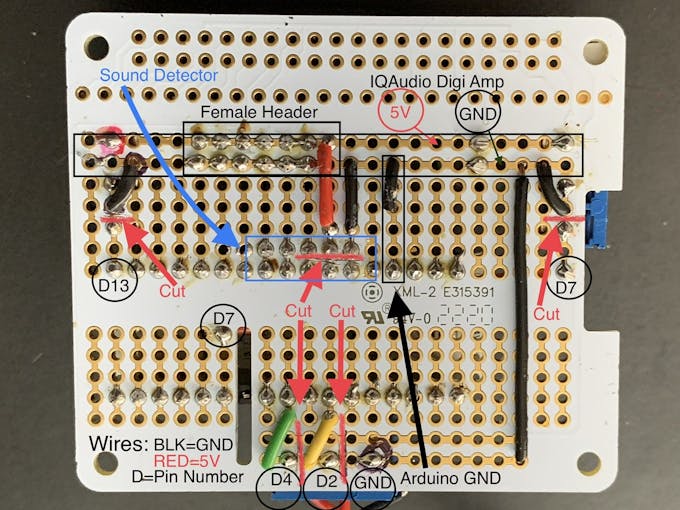
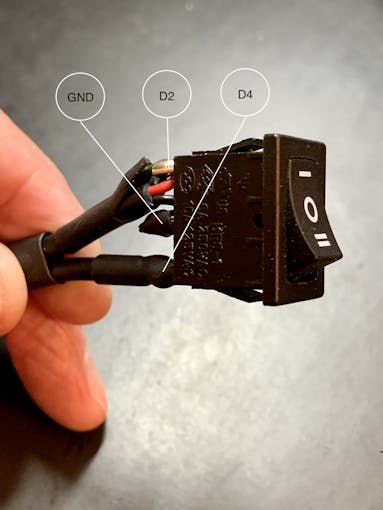
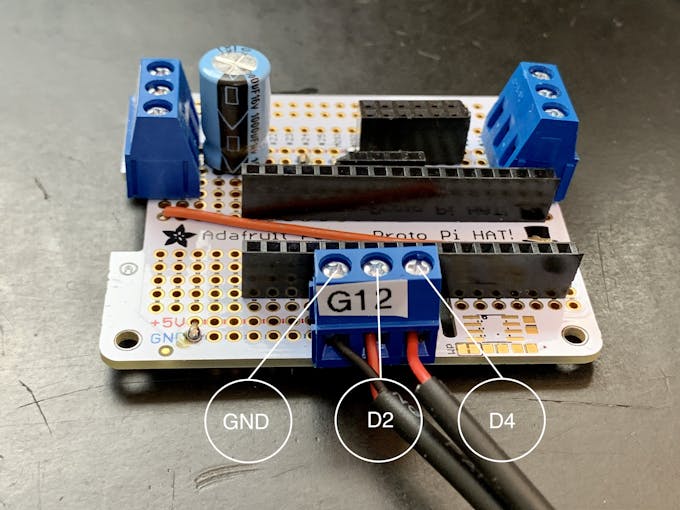
 >
> Nota: Os terminais de 3 pinos têm uma distância pino a pino de 5,08 mm. Isso é exatamente 2x o passo de vias padrão de 2,54 mm na placa proto. Portanto, os terminais / pinos de parafuso estão separados por 2 vias da placa cada. O layout da placa e o corte do traço dependem desse espaçamento. Você não pode substituir um terminal de 3 pinos / pitch de 2,54 mm sem alterar o layout da placa.
Interruptor de seleção de animação
Você também precisa conectar uma chave oscilante de três posições, mostrada nas fotos. Corte 3 pedaços de fio de conexão de cerca de 7 pol / 18 cm para esta chave, de preferência dois pretos (GND) e um vermelho (+ V).
Mais sobre esta opção abaixo.
Neopixels
Remova a cobertura de silicone de um fio de Neopixel de um metro. Corte a tira de Neopixel em duas seções, uma com 36 LEDs e outra com 22 LEDs. A faixa curta envolverá a grade frontal. A faixa de comprimento de 36 LEDs estará nos tubos externos (Tubos de néon). Corte 3 pedaços de arame de cerca de 18 cm para cada corda (você pode encurtá-los mais tarde). Conecte cada seção com fios para GND, + V e DIN, certificando-se de combinar a direção DIN na corda. Adicione um resistor em linha com a conexão DIN (330 Ohm funciona).
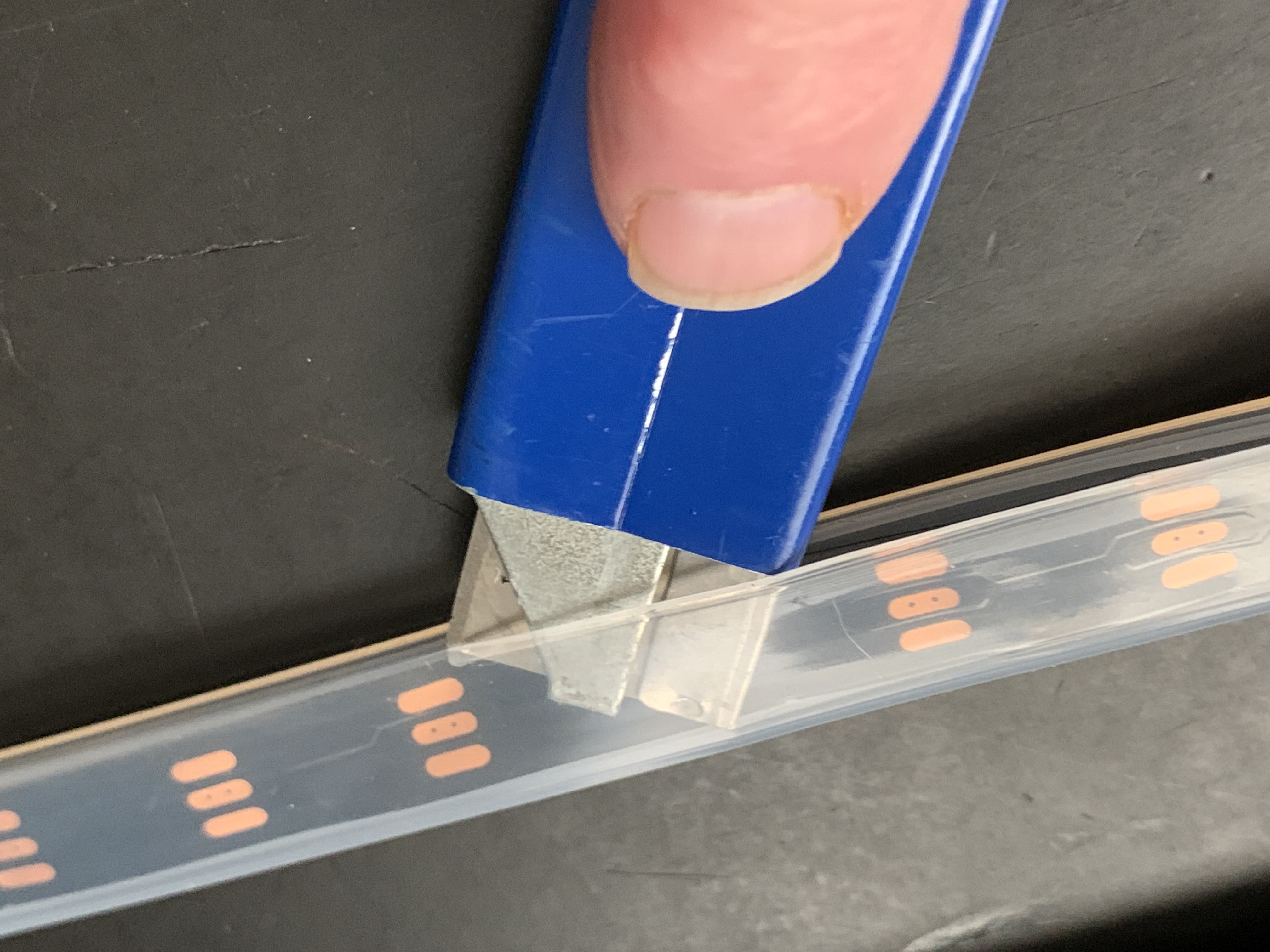
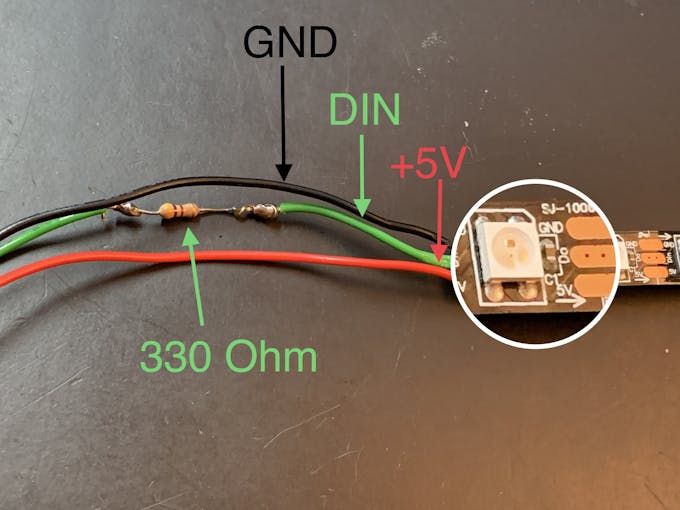
Star Light
Na grade frontal, há uma inserção impressa em 3D em forma de estrela de 6 pontas (Star Light). Um LED RGB de desvanecimento lento que usa + V e GND é montado atrás desta luz estelar, inserido em um defletor impresso em 3D para evitar sangramento de luz. Faça o patch em um resistor de 120 ohms em linha no fio do jumper + V. Isso reduzirá a corrente de 5 V para cerca de 3,4 V para o LED. Isso será usado na seção Montagem / Tecido da grade, abaixo.
Arduino
Se você ainda não instalou o IDE Arduino, baixe e instale-o usando estas instruções.
Você precisará da Biblioteca Neopixel para fazer os LEDs funcionarem.
Os Neopixels reativos ao som são baseados no desenho interativo do Visualizador de Música LED de Michael Bartlett no Sparkfun. Usei o "Full Visualizer" sem botões, adicionei um switch rocker que tem três funções:
- LEDs reagem à música - posição 1 do interruptor
- LEDs em um padrão "chaser" que muda de cor, NÃO soa reativo - posição 2 do interruptor
- LEDs desligados - posição do interruptor central
Os LEDs não funcionarão a menos que o switch esteja conectado.
Baixe o esboço de LEDs da Jukebox no github.
Conexões
- Monte seu Arduino nos cabeçalhos fêmea da protoplaca
- Conecte a faixa de 36 LEDs ao terminal conectado ao pino digital 7.
- Conecte a faixa de 22 LEDs ao terminal conectado ao pino digital 13
- Insira o detector de som Sparkfun.
- Conecte a chave oscilante:pólo central ao GND, posição 1 ao pino D2, posição 2 ao pino D4
- Conecte o IQAudio Digi Amp Plus + V e GND aos conectores fêmeas para o trilho 5V na placa Proto Perma (nas fotos acima)
- Conecte o RGB de desvanecimento lento aos cabeçalhos + V e GND femininos



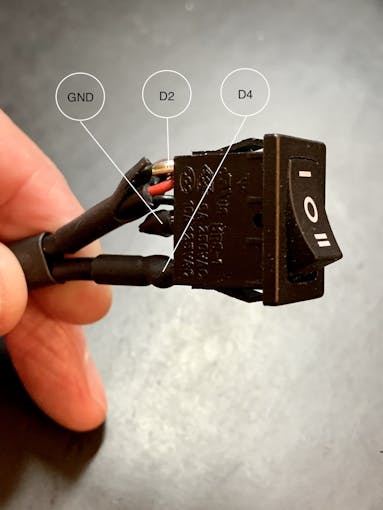
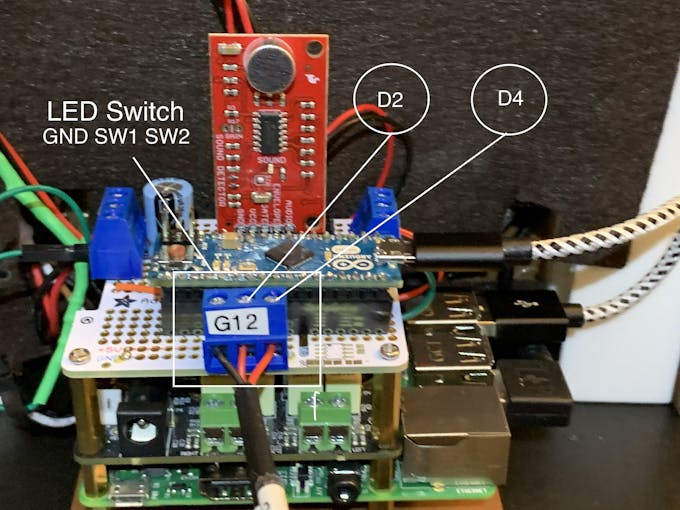
Faça upload do esboço de LEDs da Jukebox para sua placa Arduino. Os LEDs da grade passam por uma rotina RainbowCycle na função de configuração de esboço, que leva um pouco de tempo. Portanto, os LEDs reativos ao som não funcionarão imediatamente. Após a execução da função de configuração, os LEDs da grade permanecerão sempre acesos, não afetados pela posição da chave oscilante. Com música tocando de Volumio, as válvulas de néon devem reagir à música com o interruptor de 3 posições ajustado para a posição um. A posição dois da chave passa um padrão de roda de cores / chaser através dos tubos de néon. A posição central nesta chave desliga os LEDs de néon.
Impressão 3D
Verifique a pasta de documentos do download do github para a identificação da peça (lista de peças) e os tempos de impressão de cada peça. There are also screenshots of the Prusa Slicer parameters and orientation to guide how to print each part. Find those in the 3D-Prints folder.
NOTA: All images are of the prototype jukebox I built. These will look different from the published Fusion 360 design archive and STL files. The final release STL files include improvements for the following:
- Increase the size of the bezel on the LCD touch screen
- Increase the size of the mounting plate to allow more clearance
- Remove the 3D printed standoffs on the mounting plate and just use holes with screws inserted from the bottom of the mounting plate
- Simplified the back cover
Assembly
Tools
I used a fine-tipped hot glue gun so I could get into smaller spaces. These use smaller diameter glue sticks, and lots of them.
I used some tape I had on hand to temporarily hold the parts together for gluing. I found Scotch Gift-Wrap tape was actually pretty good for this. It has good adhesion and strong shear strength.
Gabinete
The parts are glued in starting from the inside, the Grille, and moving to the outside, the Neon Tubes, as shown in the video below.
Pause after gluing the Neon Tubes and mount the following hardware. This will give you more space to work in, before you glue in the back case. Refer to the Assembly Gallery photos below for details.
- Acrylic Window with photo
- NeoPixels
- LCD Touch Screen
- Grille Cloth and Star Light Holder
- Raspberry Pi/IQAudio Pi Digi Amp/Arduino
- Adhesive Felt (or paper) backing
- Base with switches
Then continue gluing the Case and Base to the other assembled parts.
After the case is fully assembled and glued together, mount the Speakers and add Decorations.
There is an optional two-piece 3D printed case cover that screws into the back of the case.
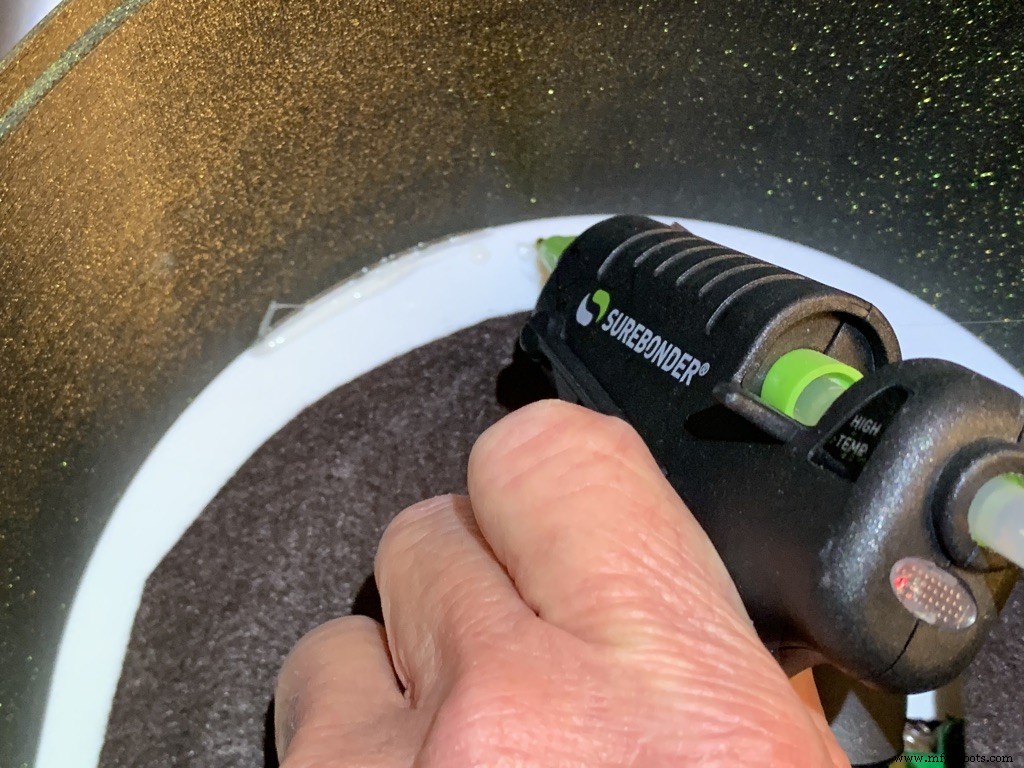
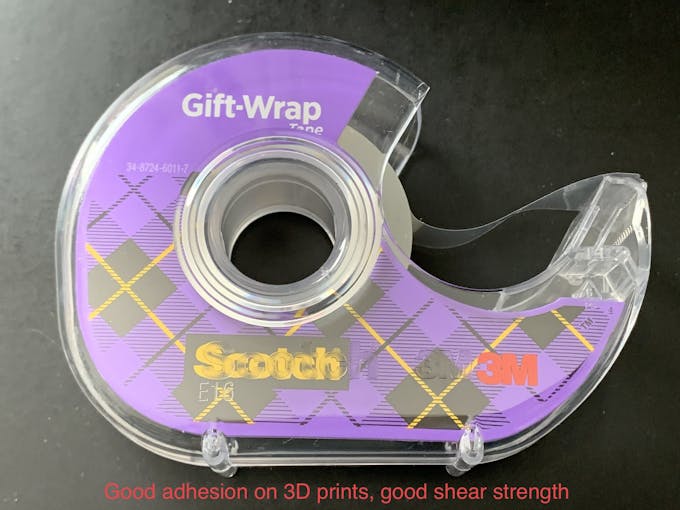




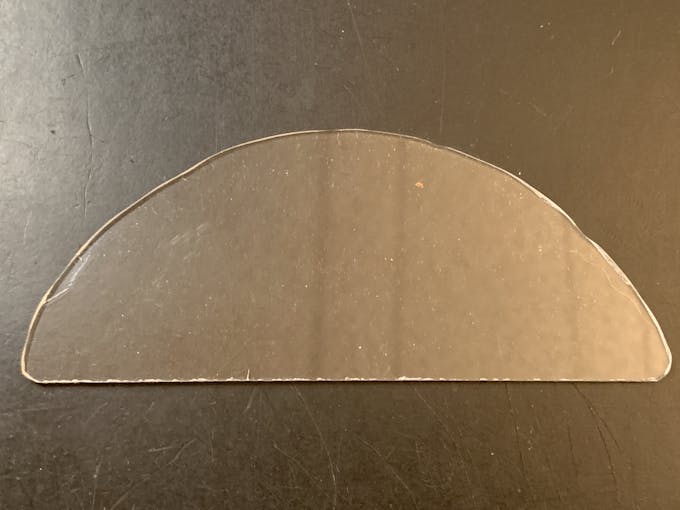
_k2oC39lKQk.jpeg?auto=compress%2Cformat&w=680&h=510&fit=max)

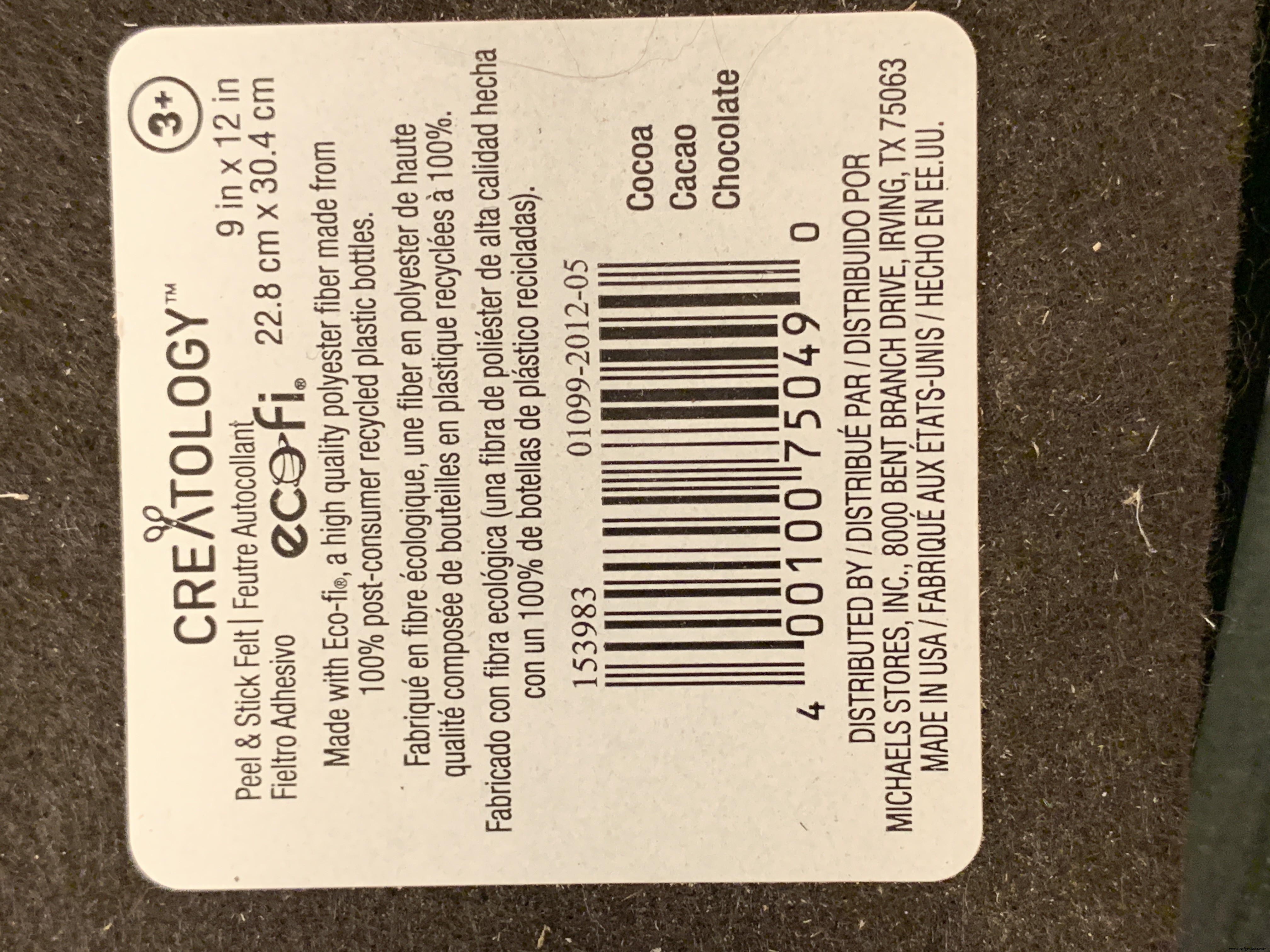

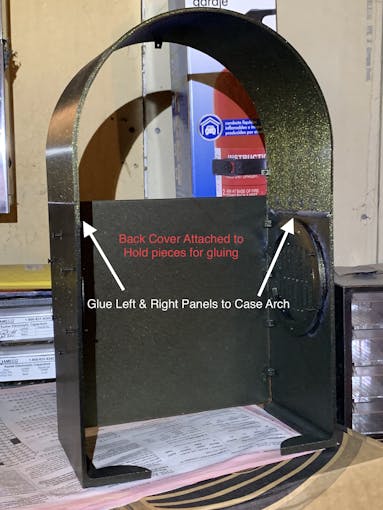

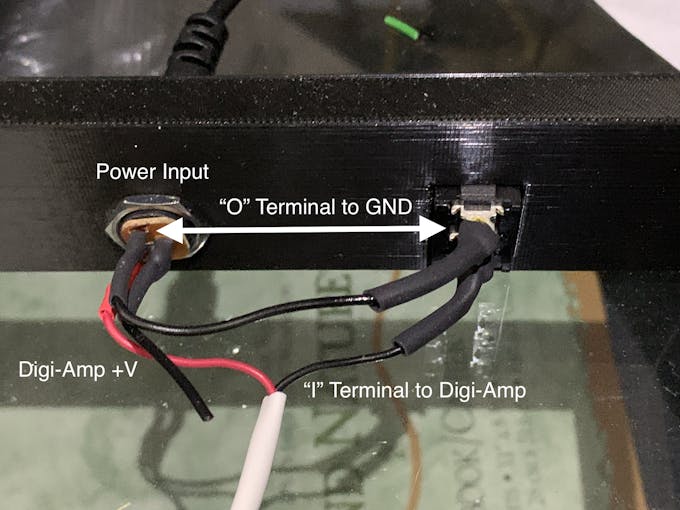



Mounting the Hardware
In the following, all the hardware mentioned is found in the "Things" section.
“Right” and “Left“ are your right and left as you face the front of the jukebox.
Acrylic Window and Photo
Use a rotary tool (eg., Dremel) at slow speed to cut a piece of clear acrylic. There is a template for this in the github download. Tape the template down on the acrylic and cut around the outside. Sand the edges and use CA to glue into the top of the Arch. Print a photo of your choice that will fill up the visible area and glue that in back of the acrylic.
NeoPixels
Glue the long LED strip edge-on to the Neon Tubes, so that the LEDs are facing inward to the Tubes. There is a small space between the LED and the edge of the strip that can help fit the string against the Neon Tubes. Align that to glue down.
The Grille Tube NeoPixels will be glued onto the Left and Right Bottom, with a "U" shape near the board mounting plate. Hold the strip down with pieces of tape and tack spots with hot glue. When those are solid, remove the tape and fill in the spots where the tape was with more glue.
LCD Touch Screen
Screw the Touch Screen into the mounting posts at the top of the Arch, below the Acrylic window. The HDMI Touch Screen input is on the top of the screen. You need to insert a 90 degree to 270 degree HDMI adapter there, Plug the HDMI 1 ft. Male-to-Male flat cable into the adapter. The other end plugs into a Raspberry Pi 3. (If you're using a Raspberry Pi 4, you need a different cable that has a Micro HDMI in one end). Insert the Left-angle Micro USB to the Touch port on the LCD, and the USB-A end to a Raspberry Pi port. Thread this cable through the left Neon Tube.
Grille Cloth and Star Light Holder
The Grille will be backed with "speaker cloth" to hide the inside of the jukebox. There will be an LED holder behind the Star Light to prevent light bleed, and a hole needs to be cut into the cloth for that.
Cut a piece of speaker cloth large enough to cover the Grille and the edges of the Grille tubes. Use the Star Light LED 3D printed holder as a guide and mark the speaker cloth in a circle for the outside of the holder. Mark a cross in the center of the circle Cut the two lines of the cross to make 4 sections. Cut the rounded part of each section to make a hole for the LED holder.
Mount the color-changing LED mentioned in the section Prepare the Circuit Board/Star Light, above. Insert the LED into the holder and glue it to the Star Light. CA will work well here.
With the LED holder glued in place, fit the speaker cloth over the holder and the Grille. Stretch and glue the edges of the cloth to the Grille Tubes.


Raspberry Pi/IQAudio Pi Digi Amp/Arduino
Mount the Pi and other boards (you assembled and tested it in Getting Started, Right ?) onto the mounting plate with screws into the Pi's 5mm bottom standoffs. Plug the LCD HDMI and USB cables into the mounted Pi. There's an additional 6 inch Micro USB to Micro A cable. Plug the Micro end into the Arduino and the other end into the Pi to power the Arduino.
The Star Light +5V and GND plug into the power from the Digi Amp Plus +5V/GND rails.
Adhesive Felt
To prevent light bleed, cover the inside with craft felt, which has its own adhesive backing Test fit the felt and cut holes to allow for cables and wires to pass through.
Base with Switches
In addition to the Animation Selector Switch, there is an on-off rocker switch that is connected to a panel-mount jack.
Cut one GND (black) wire at least 80 mm long for this switch. Strip the insulating jacket off the power extension cable (white) in pictures about 80 mm long to expose a red and a black wire. Insert the barrel power connector and the on-off rocker switch into the base.
Solder the cut black wire to the terminal marked "O" on one end, the other end to the active GND pin on the barrel power connector. The other terminal "I" is soldered to the GND (black) of the power extension cable for the Digi Amp Plus Finally, the +V (red) of the power extension cable is soldered to the +V terminal of the barrel connector.
Plug the extension connector into the Pi Digi Amp Plus. Glue the Base onto the Bottom and Case.
Speakers
The Dayton Audio RS100-8 speakers have a cone in the middle that prevents them from being mounted flush to a solid grille, as on this jukebox. If you're using these speakers (or some where the center protrudes), you'll have to use a mounting ring (3D file supplied) so the speakers can mount properly.

For the last step of assembly, screw the speakers in with 15 mm M2.5 metal screws and nuts.
Dica: To make assembly easier, mount the speaker rings to the case with the screws pushed in for alignment in the holes. Tack down with hot glue or CA glue. When solid, mount the speakers to the rings.
I had pretty good luck holding the tiny nuts down with my index finger and turning the screw to get the nuts started.
However, there is one screw hole straight back on each side that has very little clearance. It is hard to get the nut started on that screw. Putting blu-tack or tape on the nut may help position it to get it started.
Eventually, I did get all the nuts fastened.
Decorations
There are decorations on top and the two sides of the jukebox, with details in the github 3D Parts List document:
- Neon Tube Red Cover
- Neon Tube Fan Decoration
- Neon Tube Ornament
- Case Joint Cover
- Top Red Ornament
- Top Ornament
Repeat for Left &Right:
For the Neon Tubes, use a small ruler to mark the halfway point on the side of the Red Cover with a pencil. Then, match that to the Neon Tube joints and glue with CA.
The long Case Joint Cover aligns to the Neon Tube Red Cover and glues down to the case.
Gllue the Fan Decoration and Ornament at the top and bottom of the Red Cover
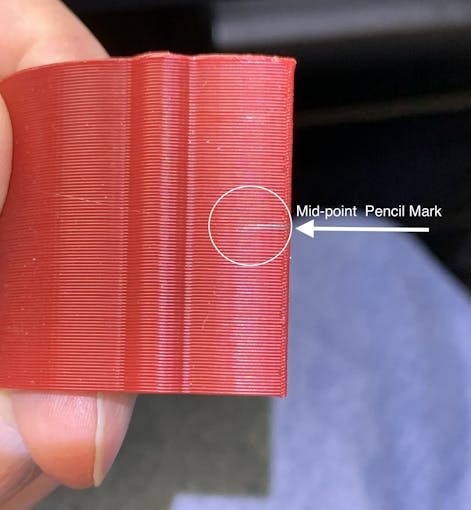


The Top Ornament (2 separate pieces) fits into the Top Red Ornament and is glued together as an assembly.
For alignment, make a pencil mark midway at the top of the Arch and another mark midway on the Top Red Cover. Align these two marks and glue.
Operation
Volumio has a fairly intuitive user interface that's easy to use.
To get started, press/select the 'Home' icon or the 'Browse' button from the 'Playback' window..You'll see something like the image below, depending on what options you have installed.
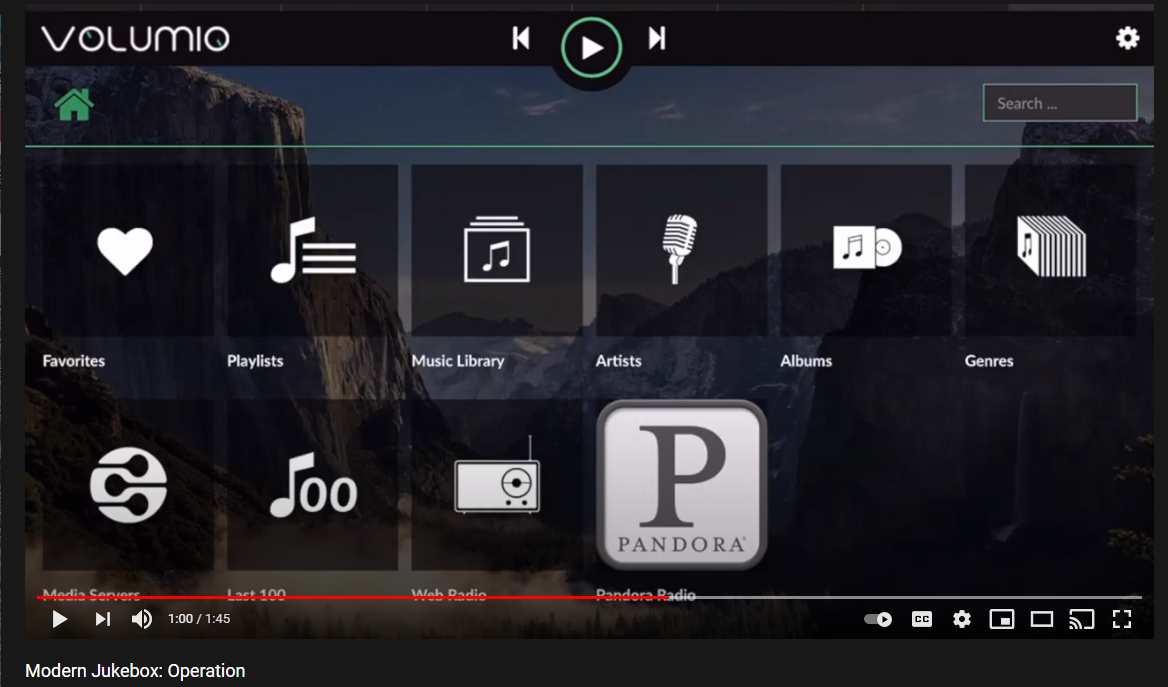
For Pandora and Spotify (paid subscription required), go to Settings/Plugins/Music Services. You can connect to Volumio from AirPlay with the Apple Music player.
Update September 20, 2021:
Raimund Trierscheid made a version of the Modern Jukebox, with improvements! Raimund added 5mm wood panels to the sides of the case to hold the heavy speakers and improve the sound.
Here are some photos:



Código
Modern-Jukebox on github
https://github.com/thisoldgeek/Modern-JukeboxPeças personalizadas e gabinetes
Fusion 360 design modern_jukebox_r1_v2_dccOE3MSIQ.f3dProcesso de manufatura
- Memória Não Mecânica Moderna
- Jukebox
- Arco de violino
- Windows 10 IoT Core no Raspberry Pi 2 - Dados do sensor Adafruit
- Uma rotação moderna no FMEA
- O Desenvolvimento de Plásticos Modernos
- Sprout:Moderna plantadeira autorregulada interna
- UnifiedWater v1
- Caixa de votação móvel
- Arduino101 / tinyTILE BLE:Óculos de sol que combinam



